Како користити командну линију са картицама у оперативном систему Виндовс 10
Ако сте неко ко користи услужни програм командне линије за већину својих задатака(uses the Command Prompt utility for most of your tasks) , вероватно вам је често на екрану отворено више прозора услужних програма у исто време. Управљање овим прозорима постаје мало тешко када број прозора расте. Интерфејс командне линије(Command Prompt) са картицама може вам помоћи овде.
Баш као и картице вашег претраживача, такође можете омогућити картице у прозорима командне линије . (Command Prompt)На тај начин не морате да отварате нови прозор за сваки од ваших ЦМД(CMD) задатака. Уместо тога, можете отворити нову картицу за инстанце командне линије . (Command Prompt)Помаже вам да избегнете да ваш екран буде затрпан свим вашим ЦМД(CMD) прозорима који су ту и тамо разбацани.
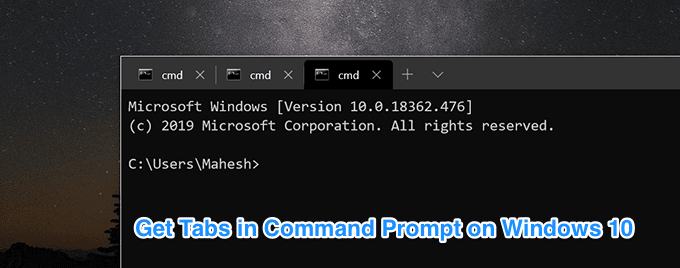
Ово је могуће помоћу неких апликација доступних за ваш Виндовс(Windows) рачунар.
Користите Виндовс терминал за командну линију са картицама(Use The Windows Terminal For Tabbed Command Prompt)
Тренутни услужни програм командне линије(Command Prompt) на вашем Виндовс 10 рачунару не долази са функцијом картице. Дакле, за сада, једини начин за покретање више инстанци услужног програма(run multiple instances of the utility) је отварање новог прозора за сваку.
Међутим, сада је верзија за преглед апликације Виндовс Терминал доступна у Мицрософт Сторе-у(the Windows Terminal app available on the Microsoft Store) . Помаже вам да додате функцију интерфејса са картицама на рачунар како бисте могли да отварате нове картице уместо Виндовс(Windows) - а да бисте покренули своје команде.
- Покрените апликацију Мицрософт Сторе(Microsoft Store) на рачунару и потражите и кликните на Виндовс Терминал Превиев(Windows Terminal Preview) . Инсталирајте апликацију на свој рачунар.
- Покрените апликацију и одмах ћете приметити неколико нових икона одмах поред назива апликације на врху.
Икона Кс(X) вам омогућава да затворите тренутну картицу која је отворена на екрану.
Икона + (плус) вам омогућава да отворите нову картицу у истом прозору у услужном програму. Икона стрелице надоле(down-arrow)
вам омогућава да изаберете услужни програм за који желите да отворите нову картицу ( ПоверСхелл(PowerShell) или ЦМД(CMD) ).

- Можете изабрати било коју од доступних опција и нова картица ће се отворити у услужном програму. Овим картицама можете управљати баш као што радите са картицама у прегледачу.

Виндовс Терминал(Windows Terminal) је тренутно у фази прегледа што значи да тренутно није спреман да буде укључен у Виндовс(Windows) инсталације. Међутим, неће проћи много времена пре него што се појави као основна апликација на вашим Виндовс(Windows) машинама.
Коришћење конзоле за терминал са картицама у Виндовс-у(Using Console For a Tabbed Terminal In Windows)
Други начин да омогућите командну линију(Command Prompt) са картицама на вашој Виндовс(Windows) машини је да користите апликацију треће стране. Постоји апликација под називом Цонсоле(Console) (бесплатно) која вам омогућава да имате ЦМД(CMD) интерфејс са картицама на рачунару.
Ова апликација нуди неколико више функција од апликације Виндовс Терминал(Windows Terminal) .
- Преузмите конзолу(Console) и извуците датотеке из ЗИП(ZIP) архиве.
- Двапут кликните на Цонсоле.еке(Console.exe) да бисте покренули апликацију.
- Одмах ће отворити вашу прву картицу командне линије . (Command Prompt)Да бисте додали нову картицу, кликните на мени Датотека(File) на врху и изаберите Нова картица(New Tab) , а затим Цонсоле2(Console2) .

- Можете да прелазите са једне картице на другу тако што ћете кликнути на било коју од назива картица. Такође можете прилагодити називе ових картица.

- Да бисте затворили картицу, можете или да кликнете на икону Кс(X) у горњем десном углу картице или да изаберете мени Датотека(File) , а затим Затвори картицу(Close Tab) .
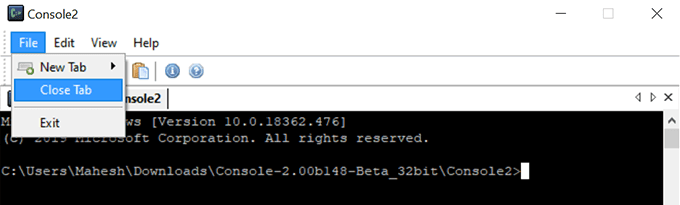
Овај услужни програм постоји већ дуже време и добар је за коришћење интерфејса командне линије(Command Prompt) са картицама .
Преузмите командну линију са картицама помоћу ПоверЦМД-а(Get The Tabbed Command Prompt With PowerCMD)
ПоверЦМД(PowerCMD) (бесплатно) је још један начин да додате функционалност са картицама вашем услужном програму командне линије(Command Prompt) . Ова апликација нуди много више од онога што добијате са подразумеваним услужним програмом на рачунару.
- Преузмите и инсталирајте апликацију на свој рачунар.
- Кликните десним тастером миша(Right-click) на икону апликације на радној површини и изаберите Покрени као администратор(Run as administrator) .

- Апликација ће се покренути са отвореном картицом ЦМД . (CMD)Да бисте отворили нове картице, кликните на икону + или изаберите мени Датотека(File) , а затим Нови прозор упита(New Prompt Window) (иако пише Прозор(Window) , заправо отвара картицу).

- Отвореним картицама можете приступити тако што ћете кликнути на њих као у другим апликацијама.
Омогућите командну линију са картицама користећи ЦонЕму(Enable Tabbed Command Prompt Using ConEmu)
ЦонЕму(ConEmu) је бесплатни алат отвореног кода који вам омогућава да отворите више картица у прозору командне линије на (Command Prompt)Виндовс(Windows) машинама. Долази са основним корисничким интерфејсом без нереда тако да се можете фокусирати на своје стварне команде(focus on your actual commands) .
- Преузмите и инсталирајте апликацију на свој рачунар.
- Од вас ће бити затражено да конфигуришете опције апликације. Опционо је и можете то да урадите и касније.
- Кликните на знак + (плус) да бисте додали нову картицу. Видећете број отворених картица одмах поред овог знака.

Related posts
Како уредити регистар из командне линије у оперативном систему Виндовс 10
Замените командну линију са ПоверСхелл-ом у ВинКс менију у оперативном систему Виндовс 10
Приступите ФТП серверу користећи командну линију у оперативном систему Виндовс 10
Користите командну линију за снимање ИСО датотека у оперативном систему Виндовс 10
Како отворити Едге претраживач помоћу командне линије у оперативном систему Виндовс 10
Пронађите лозинку за ВиФи у оперативном систему Виндовс 10 помоћу ЦМД-а
Замените Поверсхелл командном линијом у Виндовс 10 Старт менију
4 начина да пронађете велике датотеке у оперативном систему Виндовс 10
Како прилагодити командни редак у оперативном систему Виндовс 10
Како оптимизовати ТЦП/ИП поставке у оперативном систему Виндовс 10
Уклоните или деинсталирајте управљачки програм штампача из оперативног система Виндовс 10
Омогућите или онемогућите застарелу конзолу за командну линију и ПоверСхелл у оперативном систему Виндовс 10
ХДГ Ултимате водич за прављење снимака екрана у Виндовс 10
Како користити команду Тасккилл у оперативном систему Виндовс 10/11
8 функција које су нове у Виндовс 10 командној линији и ПоверСхелл-у?
Како отворити торент датотеке на Виндовс 10 и Мац-у
Омогућите режим игре да бисте уједначили перформансе у оперативном систему Виндовс 10
Како променити величину видеа користећи командну линију са ФФмпег у оперативном систему Виндовс 10
5 начина за отварање повишене командне линије у оперативном систему Виндовс 10
Додајте контролну таблу и командну линију у ВинКс мени у оперативном систему Виндовс 10
